- I Migliori Registratori Schermo
- 10 Migliori Software Gratis per Registrare Video
- Migliori Registratori per Giochi
- Migliori Screen Recorder per iOS
- Migliori Screen Recorder per Android
- Guide per Registrare Schermo
- Come Registrare Video in Streaming
- Come Estrarre l'Audio da Video
- Come Registrare un Webinar
- Scarica Filmora per registrare schermo:
- Provalo gratuitamente Provalo gratuitamente
Come tradurre il parlato in testo nel modo giusto con Google Translate
Aggiornato a 12/05/2025• Soluzioni comprovate
Il servizio di comunicazione vocale sta diventando di giorno in giorno più diffuso. Inoltre, gli sviluppatori innovano continuamente i loro programmi per facilitare l'elaborazione dei documenti. Ad esempio, ora è possibile utilizzare la traduzione vocale di google quando si scrive un documento per un pubblico eterogeneo.
Di seguito trovate una guida completa su come tradurre il parlato in testo nel modo giusto con Google Translate. Inoltre, scoprirete le alternative a google speech translate, compresa la loro sintesi e il loro confronto.
In questo articolo
Parte 1: Come tradurre il parlato in testo con Google Translate?
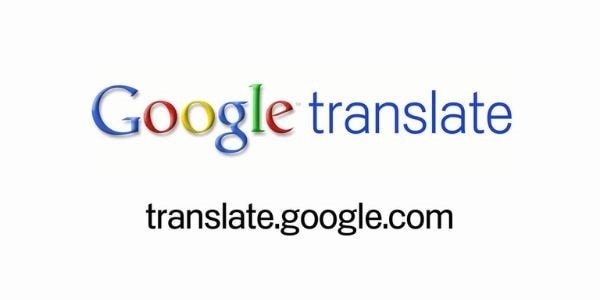
Google Translate è una delle applicazioni di digitazione vocale più facili da usare. Tuttavia, prima di procedere con i passi per utilizzare la traduzione vocale di Google, ecco alcuni punti da considerare:
- Per utilizzare google speech translate è necessario disporre di un microfono esterno. I possessori di laptop e notebook possono affidarsi al microfono incorporato, mentre gli utenti di computer fissi ne avranno bisogno di uno esterno. Inoltre, l'uso di una cuffia dà risultati migliori rispetto a un microfono esterno.
- Assicuratevi di consentire a google translate voice to text di accedere al microfono del vostro dispositivo. Le impostazioni del microfono si trovano nel Pannello di controllo di Windows e nelle Preferenze se siete utenti Mac.
- Purtroppo non è possibile caricare file audio su Google speech translate. Inoltre, non è dato sapere se i successivi aggiornamenti dell'app includeranno la funzione.
- Per quanto riguarda i prezzi di Google speech to text, l'applicazione può essere scaricata e utilizzata gratuitamente. Sebbene il servizio sia disponibile dal browser web, un account Google attivo consente di accedere a tutte le sue funzioni.
- Sebbene Google translate voice to text sia in grado di rilevare la lingua dell'utente, a volte presenta problemi di precisione. Pertanto, prima di utilizzare il servizio di traduzione, accertatevi di aver selezionato la lingua corretta.
I punti precedenti si applicano a tutte le versioni di Google speech translate, sia su smartphone, tablet o computer. Ora che conoscete i punti chiave dell'applicazione, ecco come potete tradurre il parlato in testo con Google Translate:
1. Avviare l'applicazione dalla schermata iniziale del dispositivo o dalla directory di installazione per gli utenti del computer.
2. Selezionate le lingue che desiderate tradurre dalla schermata principale utilizzando i pulsanti freccia nell'angolo in basso a destra di ogni casella.
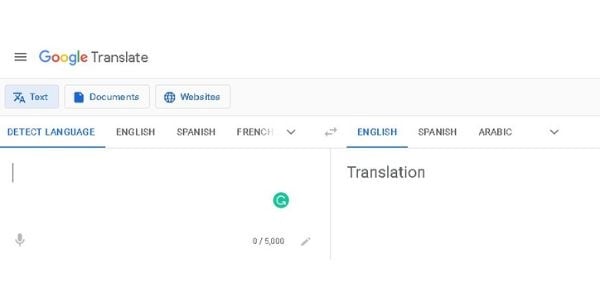
Ad esempio, se si desidera tradurre dall'inglese al francese, l'inglese apparirà nella prima casella e il francese nell'altra. Si noti che l'applicazione non rileva automaticamente l'ingresso del microfono. La funzione è disponibile solo per il testo digitato.
3. Procedere fino alla fine della pagina e cliccare sul pulsante Microfono per iniziare a tradurre il parlato in testo. Assicuratevi di essere in un ambiente tranquillo per ottenere i migliori risultati.
4. È possibile terminare la registrazione cliccando sul pulsante Stop.
5. È possibile ascoltare la traduzione cliccando sul pulsante Ascolta nella casella destra di Google speech translate. Inoltre, è possibile passare da una velocità di riproduzione all'altra premendo ripetutamente il tasto di ascolto.
Parte2: Come tradurre discorsi registrati con Google Translate?
Purtroppo, Google Translate non supporta la traduzione di file audio caricati, come discorsi registrati e file musicali. Il servizio supporta solo la traduzione dei seguenti tipi di file;
- Docx
- Pptx
- Xlsx
Permette inoltre di tradurre automaticamente i siti web nel browser. Ecco come tradurre i siti web con Google Translate:
- Cliccare sulla scheda Siti web nella pagina iniziale dell'applicazione.
- Selezionare la lingua originale come Lingua di rilevamento perché l'applicazione fa riferimento alla sua libreria di oltre 100 lingue per determinare la lingua di origine. L'inserimento di una lingua di origine sbagliata comporta una traduzione errata.
- Digitare l'URL da tradurre nella casella di testo Sito web e cliccare su Vai per visualizzare il sito nella lingua preferita.
Quindi, come si può tradurre un audio registrato utilizzando Google Translate? Seguire i seguenti passi:
Utilizzare altri strumenti di trascrizione per trascrivere l'audio.
Come già detto, è possibile utilizzare Google Translate solo con documenti di testo e siti web. Per questo motivo, è necessario trascrivere il discorso registrato utilizzando un'altra applicazione di trascrizione, quindi caricare la trascrizione su Google Translate. I formati di file compatibili sono .docx, .pdf, .pptx e .xlsx.
Alcune delle app di trascrizione che si possono utilizzare sono Trint, Rev e Happy Scribe. Inoltre, verificate se le app richiedono l'acquisto di un abbonamento prima di essere utilizzate. Anche se alcune applicazioni offrono prove gratuite, l'accesso potrebbe avere limitazioni di funzionalità. Ad esempio, la maggior parte delle app limita la trascrizione dei file audio registrati a un tempo compreso tra cinque e sessanta minuti, a seconda dello sviluppatore.
Incollare in Google translate.
Una volta terminata la trascrizione della registrazione vocale dall'app di terze parti, assicurarsi di salvarla nei formati di file indicati sopra. Seguirete quindi i passi seguenti per terminare la traduzione della registrazione vocale.
- Avviare Google Translate sul dispositivo.
- Toccare la scheda Documenti dalla schermata iniziale dell'applicazione.
- Selezionare l'opzione Rileva lingua per la casella di sinistra e scegliere la lingua di traduzione desiderata per la casella di destra. In genere, l'app indica l'inglese, lo spagnolo e l'arabo come opzioni linguistiche predefinite. Tuttavia, è possibile trovare altre lingue cliccando sulla freccia in basso a destra. Google Translate ha oltre 100 lingue nella sua libreria interna, tra cui lo Xhosa e il latino. Ciononostante, è sempre necessario verificare l'accuratezza della traduzione prima di inviare il proprio lavoro. Questo perché l'applicazione può talvolta ignorare le regole grammaticali e di punteggiatura della lingua di traduzione.
Qual è la migliore alternativa alla traduzione STT di Google?
Google translate voice to text è una delle migliori applicazioni di digitazione vocale sul mercato. Tuttavia, sono necessari molti miglioramenti per garantire una traduzione impeccabile. Tenendo presente questo aspetto, ecco le migliori alternative alla traduzione STT di Google.
1. Wondershare Filmora
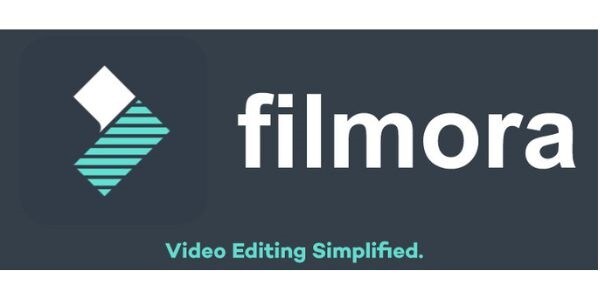
 Download protetto, nessun malware, nessun rischio - solo 1 clic per provare
Download protetto, nessun malware, nessun rischio - solo 1 clic per provare
Wondershare Filmora è un software di editing video specifico per i creatori di video. Include diversi strumenti per semplificare il processo di editing e migliorare l'efficienza. Tra gli strumenti, è possibile utilizzare Filmora STT (speech to text), che permette di trascrivere i file audio e video in sottotitoli con un solo clic.
Inoltre, è possibile utilizzare il plugin per tradurre i sottotitoli in un massimo di 16 lingue. A differenza di Google Translate, Filmora STT utilizza algoritmi leader del settore per garantire la precisione della funzione di riconoscimento vocale. In questo modo è possibile produrre traduzioni quasi perfette in pochi minuti.
Filmora STT è disponibile su piattaforme Mac e Windows e include una prova gratuita per i primi utenti. Tuttavia, per accedere a tutte le sue funzionalità è necessario un abbonamento.
2. Altre applicazioni
L'altra alternativa che potete prendere in considerazione per il vostro lavoro speech to text è Rev. Invece di essere un'applicazione indipendente, Rev è un servizio di trascrizione online che si rivolge a privati e aziende di ogni livello. Inoltre, l'azienda utilizza l'intelligenza artificiale e oltre 72.000 trascrittori per garantire che le trascrizioni siano accurate al 99% e oltre.
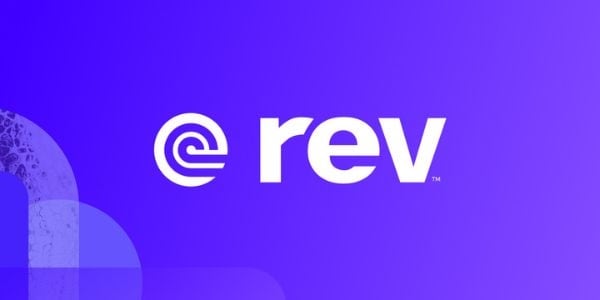
Rev offre i seguenti servizi di trascrizione:
- Trascrizione audio e video.
- Didascalie chiuse.
- Live Meeting Captioning per applicazioni di videoconferenza come Zoom e Skype.
- Sottotitoli video.
- Traduzione globale Sottotitoli.
Inoltre, Rev offre diversi pacchetti di servizi di trascrizione che possono essere acquistati direttamente dal suo sito web. Ecco una rapida panoramica su come utilizzare Rev per le vostre esigenze di conversione vocale in testo:
- Visitare il sito web di Rev utilizzando il browser web del dispositivo.
- A questo punto, è possibile caricare il file da trascrivere o fornire un URL alla propria videoconferenza online su Zoom. Quindi, selezionare le opzioni di servizio desiderate e confermare l'acquisto premendo il tasto Checkout.
- Inserite i dati del vostro account utente per accedere al vostro metodo di pagamento. Quindi, confermate i dettagli e finalizzate l'acquisto.
In alternativa, si può optare per una delle app di Rev per dispositivi Android e iOS. Attualmente, queste sono le applicazioni disponibili:
- Applicazione per la trascrizione
- Applicazione gratuita per la registrazione delle chiamate
- Applicazione Registratore vocale
- Convertitore di didascalie
- Taglia e cuci audio
- Registratore vocale online
Alcune delle applicazioni sopra elencate possono prevedere acquisti in-app per attivare funzioni aggiuntive. Pertanto, prima di scaricarla, controllate la descrizione dell'applicazione.
Parte3: FAQ
In che modo la sottotitolazione è diversa dalla trascrizione?
Le didascalie consistono nell'aggiunta di testo ai video clip in perfetta sintonia con i dialoghi sullo schermo. Ad esempio, è possibile generare automaticamente didascalie per i video di YouTube premendo il pulsante CC sul lettore.
La trascrizione è la produzione di testo modificabile da registrazioni audio o video. Inoltre, le trascrizioni sono registrazioni tangibili delle comunicazioni vocali e contengono le parole reali degli oratori. A differenza delle didascalie, è possibile modificare e formattare le trascrizioni per adattarle a diversi scenari di lavoro.
È necessario un account Google per utilizzare la traduzione vocale di Google?
Sì. Google translate voice to text richiede un account Google attivo per accedere a tutte le sue funzioni. Inoltre, l'applicazione è accessibile solo attraverso il browser web Chrome. Pertanto, assicuratevi di scaricarla sul vostro dispositivo prima di accedere a qualsiasi servizio speech to text di Google.
Google Translate è gratuito?
Sì. Google Translate è un servizio gratuito di traduzione vocale del testo disponibile per dispositivi Windows, iOS e Android.
 Download protetto, nessun malware, nessun rischio - solo 1 clic per provare
Download protetto, nessun malware, nessun rischio - solo 1 clic per provare

Il programma di montaggio video potenziato dall'IA, superpotente e facile da usare per tutti i creatori.
Provalo Gratis Provalo Gratis Provalo Gratis




